iAudioService (2.16.3)¶
Версия неактуальна, необходимо обновиться до версии 17.0!¶
- Table of contents
- iAudioService (2.16.3)
Назначение¶
iAudioService предназначен для передачи сигнала со входа звуковой платы эфирной станции на медиасервер (Icecast или Shoutcast) при организации интернет-вещания.
Установка¶
Для установки сервиса, необходимо запустить исполняемый файл IAUDIO_SERVICE.exe. По умолчанию он находится в каталоге C:\Program Files\Digispot II\DJin.
Создание сервиса или его эмулятора, их настройка выполняется согласно Общим принципам работы всех сервисов.
Интерфейс¶
Окно настроек сервиса¶
После запуска приложения откроется окно настроек сервиса.
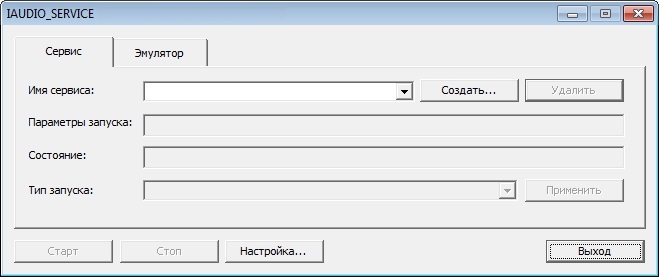
Окно содержит две вкладки — Сервис и Эмулятор.
На вкладке Сервис создаются, настраиваются и запускаются настоящие сервисы, режим Эмулятор предназначен для тестирования и отладки сервисов.
Для полноценной работы следует использовать вкладку Сервис. Если она недоступна, необходимо открыть программу с правами администратора.
В выпадающем списке Имя сервиса можно выбрать нужный сервис из списка установленных в системе.
Если не установлено ни одного сервиса, нажмите кнопку Создать…
В открывшемся окне можно ввести любое пользовательское наименование сервиса. Если оставить строку идентификатора пустой, то название будет присвоено автоматически.
Если сервис был первоначально создан как эмулятор, то допускается пересоздать его как настоящий сервис с тем же именем на вкладке Сервис.
При создании сервиса открывается окно Конфигурация сервиса.
Параметры запуска отображают местоположение файла.
Необходимо выбрать Тип запуска:
- Автоматический. Сервис запускается автоматически при включении компьютера.
- Отключен. Запуск сервиса не работает.
- Ручной. Сервис запускается вручную нажатием кнопки Старт.
После выбора типа запуска необходимо подтвердить его, нажав кнопку Применить.
Кнопки Старт и Стоп запускают или останавливают работу, а поле Состояние отображает состояние сервиса: Работает или Остановлен.
Меню Настройка… позволяет изменить:
- Настройки сервиса IAUDIO_SERVICE. Открывает окно Конфигурация сервиса.
- Общие настройки. Открывает окно Общие настройки.
- Настройки рабочего места… Открывает окно Настройки рабочего места
Для удаления сервиса из списка установленных в системе нажмите кнопку Удалить.
Окно Конфигурация сервиса¶
Окно открывается при создании сервиса, а также при нажатии кнопки Настройка…\Настройки сервиса….

Слева расположен Индикатор уровня входящего сигнала. Если индикатор не показывает уровень, значит на входе нет сигнала.
В выпадающем списке Устройство записи необходимо выбрать устройство записи.
Кнопкой Устройство трансляции  открывается окно Панель управления, в котором задаются параметры подключения к медиасерверу Icecast или Shoutcast.
открывается окно Панель управления, в котором задаются параметры подключения к медиасерверу Icecast или Shoutcast.
Группа параметров Статистика отображает:
- Длительность подключения с последнего момента соединения с Icecast или Shoutcast (количество дней, часы, минуты, секунды);
- Байт отправлено — количество байт, отправленное на Icecast или Shoutcast;
- Байт получено — количество байт, полученное с Icecast или Shoutcast.
Окно Панель управления¶
Окно содержит три вкладки — Настройки сервера, Настройки звука, Метаданные.
Вкладка Настройки сервера¶
Тип устройства: передатчик.
Сервер: Icecast или Shoutcast.
Адрес: IP-адрес Icecast или Shoutcast-сервера.
Порт: порт Icecast или Shoutcast-сервера.
Пользователь: имя пользователя, указанное на Icecast или Shoutcast сервере (необходимо для соединения с сервером);
Пароль: пароль пользователя, указанный на сервере (необходимо для соединения с сервером);
Точка монтирования: окончательная часть ссылки, по которой клиенты будут подключаться к серверу для получения аудиоданных. Например, http://localhost:8000/radio_mount; точка монтирования:/radio_mount.
Радиостанция: любое пользовательское наименование радиостанции.
Жанр: информация о жанре радиостанции.
Описание: дополнительная информация о радиостанции.
Обратный адрес: url-адрес домашней страницы радиостанции.
Опубликовать в каталоге YP на http://dir.xiph.org: опция выбирается, если необходимо добавить поток в собственный каталог транслируемых потоков Icecast сервера, расположенного по указанному здесь адресу.
Вкладка Настройки звука¶
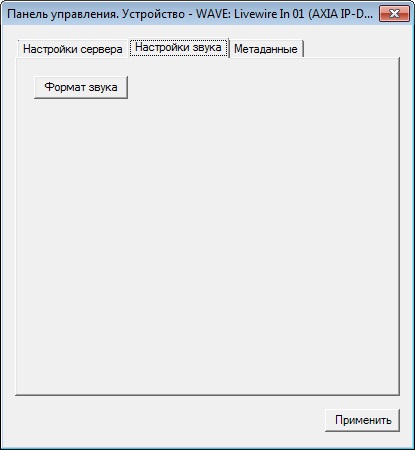
Здесь расположена кнопка Формат звука, которая открывает окно Формат Mp3.

Частота дискретизации: выбирается частота дискретизации (кГц).
Поток: выбирается битрейт потока данных (Кбит/с).
Далее необходимо выбрать кодирование каналов:
Mono — одноканальное кодирование.
Stereo — каждый канал кодируется отдельно, битрейт расходуется динамически.
Joint stereo — объединённое стерео. Из исходного стереосигнала выделяется средний для обоих каналов. Рекомендуется использовать при низких битрейтах (64-96 кбит/с).
Dual channel — каждый канал использует ровно половину битрейта и кодируется отдельно как моносигнал. Рекомендуется, когда левый и правый каналы несут абсолютно независимую информацию (например, в левом - звуковое сопровождение фильма, а в правом — речь переводчика).
Группа параметров Компрессия позволяет указать, какой формат кодирования звука использовать:
- Линейный — без сжатия.
- Mpeg1 Layer 1 — скорость передачи 192 Кбит/с, коэффициент сжатия 1:4.
- Mpeg1 Layer 2 — скорость передачи 384-64 Кбит/с, коэффициент сжатия 1:6-8.
- Mpeg1 Layer 3 — скорость передачи 320-32 Кбит/с, коэффициент сжатия 1:10-12.
После выбора параметров необходимо нажать Ок.
Вкладка Метаданные¶
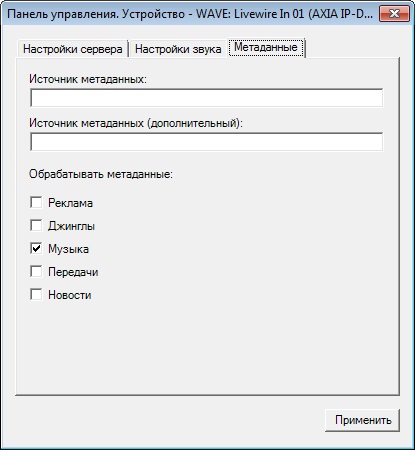
На вкладке Метаданные настраивается источник метаданных и указываются типы элементов, которые будут обрабатываться. Это необходимо для того, чтобы в процессе проигрывания элемента метаданные (название композиции и имя исполнителя) передавались клиенту.
Источник метаданных — это путь к X-PLAYER, у которого будут запрашиваться метаданные. Путь складывается из названия хоста и идентификатора X-PLAYER.
Источник метаданных (дополнительный) — путь к дополнительному X-PLAYER.
Далее необходимо отметить типы элементов, которые будут обрабатываться и нажать Применить.
Порядок настройки получения метаданных сервисом от X-PLAYER¶
1. В корневом каталоге Джинна в папке SYSTEM создать файл djin.xml, в котором описывается взаимодействие с сервисом, и добавить туда следующий код.
<EVENT_SERVER HOST="HOST1">
<CLIENTS>
<TCP ADDR="TCP" TYPE="SERVER" IP="127.0.0.1" PORT="8003" />
</CLIENTS>
</EVENT_SERVER>
Значения тэгов
EVENT_SERVER:
- HOST — название запущенной копии Джинна, которая будет принимать сообщения от сервиса (имеется ввиду сервис, который передает данные на Icecast или Shoutcast).
TCP:
- TYPE — клиент (SERVER);
- IP — ip-адрес компьютера, где запущена копия приложения Джинн;
- PORT — порт на компьютере с адресом IP, через который будет осуществляться взаимодействие.
2. В корневом каталоге аудиосервиса в подкаталоге SYSTEM нужно создать файл iaudio_service.xml и добавить туда следующий код:
<EVENT_SERVER HOST="HOST2">
<CLIENTS>
<TCP ADDR="TCP" TYPE="CLIENT" IP="127.0.0.1" PORT="8003" />
</CLIENTS>
</EVENT_SERVER>
Значения тэгов
EVENT_SERVER:
- HOST — название запущенной копии сервиса, которая будет взаимодействовать с Джинном.
TCP:
- TYPE — клиент (CLIENT);
- IP — ip-адрес компьютера, где запущена копия приложения Джинн;
- PORT — порт на компьютере с адресом IP, через который будет осуществляться взаимодействие с Джинном.
3. В настройках сервиса (окно Панель управления, вкладка Метаданные) в поле Источник метаданных нужно указать путь к X-PLAYER.
В данном примере он будет выглядеть так: /HOST1.OBJID_PLAY_X1.
4. Проверка работоспособности:
- Запустите Джинн.
- Запустите сервис.
- Подключитесь к Icecast с помощью Winamp.
- Проиграйте с помощью X-PLAYER, например, музыкальный элемент БД.
- В Winamp должно быть отражено название песни и имя исполнителя.
Пример конфигурационных файлов: MetadataSettings.zip

